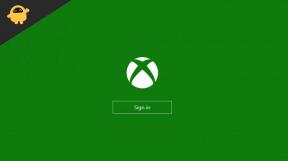Kaip ištaisyti „Microsoft Office“ aktyvinimo klaidą 0xc004c060?
Langai / / August 05, 2021
Jūs ką tik nusipirkote naują „Microsoft Office“ Prenumerata, įdiegiate programinę įrangą, bet negalite jos suaktyvinti. Ekrano konsolėje pamatysite klaidos kodą „Microsoft Office Activation 0xc004c060“. Tai labai gaila situacija, apie kurią praneša daug vartotojų. Jei aktyvuodami „Microsoft Office“ taip pat susiduriate su ta pačia situacija, esate ne vieni. Daugelis žiniatinklio vartotojų pranešė apie problemą. Laimei, yra keletas trikčių šalinimo veiksmų, kad išspręstumėte problemą. Kadangi problemą gali sukelti keli veiksniai, turite pašalinti klaidą.
Mes padėsime jums pašalinti „Microsoft Office“ aktyvinimo 0xc004c060 klaidą „Windows 10“ PC. Problema greičiausiai kyla dėl netinkamų diegimo failų ar blogo interneto ryšio. Mes padėsime jums išspręsti šias problemas po vieną, kad galėtumėte sėkmingai suaktyvinti „Microsoft Office“ prenumeratą be jokių problemų.
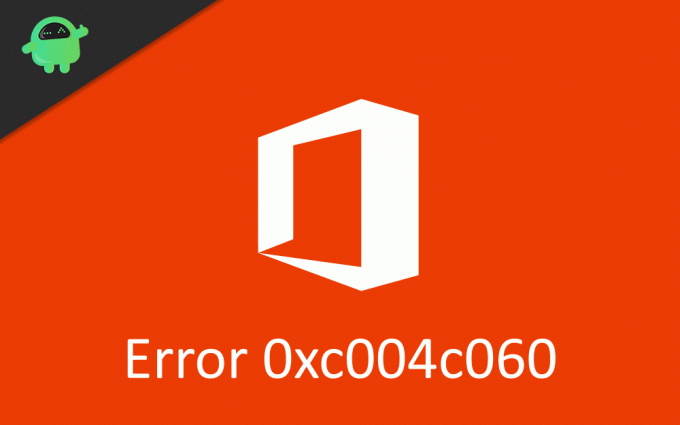
Turinys
-
1 Kaip ištaisyti „Microsoft Office“ aktyvinimo klaidą 0xc004c060?
- 1.1 „Microsoft Office“ naujovinimas
- 1.2 Išjungti tarpinio serverio nustatymus
- 1.3 Laikinų failų ištrynimas
- 1.4 Iš naujo įdiegiama „Microsoft Office Suite“
- 1.5 Internetinio remonto naudojimas
- 2 Išvada
Kaip ištaisyti „Microsoft Office“ aktyvinimo klaidą 0xc004c060?
„Microsoft Office“ yra „Microsoft Windows“ klientas, kuris padeda jums pasiekti daugybę naudingų biuro programų, tokių kaip „Microsoft Excel“, „Skype“ ir kt. Tačiau yra problemų, su kuriomis vartotojai susiduria su „Office“ aktyvinimu. Suaktyvinimo klaidos kodas 0xc004c060 atsiranda dėl laikinų failų, tarpinio serverio nustatymų, sugadintų ar sugadintų failų ir versijų suderinamumo. Nėra jokio tikslaus šios problemos sprendimo būdo, tačiau yra keletas sprendimų.
„Microsoft Office“ naujovinimas
Gali kilti versijų suderinamumo problema. Gali būti, kad seną „Ofice“ rinkinio versiją naudojate per ilgai be jokių atnaujinimų ir taip sukeliate klaidą. Atlikite toliau nurodytus veiksmus, kad žinotumėte, kaip atnaujinti „Office“ programą, kad būtų pašalinta „Microsoft“ aktyvinimo klaida 0x004c060.
1 žingsnis) Atidarykite „Microsoft Office Suite“ ir paleiskite bet kurią programą, pavyzdžiui, „Microsoft Powerpoint“.
2 žingsnis) Ant Meniu juosta, spustelėkite Pagalbos meniu skirtukas. Pasirodys išskleidžiamasis sąrašas, spustelėkite Tikrinti, ar yra atnaujinimų variantą.
3 žingsnis) Dabar spustelėkite Atsisiųsti ir įdiegti parinktis po etikete „Kaip norėtumėte, kad būtų įdiegti naujiniai?“.
4 žingsnis) Pasirink Tikrinti, ar yra atnaujinimų dar kartą ir sutikite su prieinamomis paslaugomis.
5 žingsnis) Atnaujinus iš naujo paleiskite „Microsoft Office Suite“ ir patikrinkite, ar vis dar pasitaiko klaida.
Išjungti tarpinio serverio nustatymus
Gali būti, kad tarpinio serverio nustatymai yra sugadinti, dėl kurio dėl netaisyklingo ryšio atsiranda „Microsoft Office“ aktyvinimo klaida 0xc004c060. Geriausia nenaudoti tarpinio serverio. Atlikite toliau nurodytus veiksmus, kad žinotumėte, kaip išjungti tarpinį serverį.
1 žingsnis) Įrenginyje paleiskite numatytąją naršyklę ir spustelėkite Daugiau parinktis (trys taškai) viršutiniame dešiniajame lango kampe.
2 žingsnis) Pasirinkite Nustatymai parinktį iš išskleidžiamojo meniu ir eikite į Tinklas nustatymų puslapio submeniu.
3 žingsnis) Dabar spustelėkite Pakeiskite tarpinio serverio nustatymus parinktį ir pasirinkite LAN mygtuką, čia nuimkite žymėjimą nuo LAN naudokite tarpinį serverį variantą.
4 žingsnis) Spustelėkite Gerai mygtuką, kad patvirtintumėte, ir dabar galite iš naujo paleisti „Microsoft Office“ programą, kad sužinotumėte, ar problema išspręsta.
Laikinų failų ištrynimas
Laikini šlamšto failai gali sukelti „Microsoft Office“ aktyvinimo klaidos 0xc004c060 problemą sugadindami sistemos failus. Norėdami sužinoti, kaip ištrinti laikinus failus, perskaitykite toliau nurodytus veiksmus.
1 žingsnis) Atidarykite lango nustatymai meniu Pradėti spustelėkite krumpliaračio piktogramą ir pasirinkite Sistema parinktį iš nustatymų lango.
2 žingsnis) Kairiojoje lango srityje spustelėkite Sandėliavimas parinktį ir dabar pereikite prie dešiniojo lango, pamatysite parinktį Laikinas failus, spustelėkite jį.
3 žingsnis) "Windows" nuskaitys laikinuosius failus jūsų prietaise, pažymės visas parinktis ir spustelėkite Pašalinti mygtuką ekrano viršuje.
4 žingsnis) Paleiskite „Microsoft Office Suite“ programą ir patikrinkite, ar problema išspręsta.
Iš naujo įdiegiama „Microsoft Office Suite“
Kartais klaidos priežastis yra nedidelė; todėl ją išspręsti labai sunku. Geriausias statymas, kurį galime padaryti šioje situacijoje, yra iš naujo įdiegti programą. Norėdami tai padaryti, atlikite toliau nurodytus veiksmus.
1 žingsnis) Pirmiausia atidarykite valdymo skydą įvesdami kontrolė langų paieškos juostoje. Valdymo skydelyje spustelėkite Programos ir funkcijos.
2 žingsnis) Dabar spustelėkite pašalinti programą parinktį ir slinkite, kad surastumėte „Microsoft Office Suite“, dešiniuoju pelės mygtuku spustelėkite ją ir pasirinkite Pašalinti.
3 žingsnis) Bus parodytas vedlio langelis iš „MS Office“ paketo, vykdykite instrukcijas ir pašalinkite jį.
4 žingsnis) Baigę pašalinti, iš naujo paleiskite kompiuterį ir atsisiųskite naujausią „Microsoft Office Suite“ iš oficialios „Microsoft“ svetainės.
Internetinio remonto naudojimas
Jei nė vienas iš pirmiau minėtų sprendimų nebuvo naudingas, taisymas internetu yra paskutinė išeitis. Tai galbūt išspręs „Microsoft Office“ aktyvinimo klaidos 0xc004c060 problemą jūsų kompiuteryje. Norėdami sužinoti, kaip atlikti internetinį remontą, atlikite toliau nurodytus veiksmus.
1 žingsnis) Atidarykite Kontrolės skydelis tada eik į Programos ir funkcijos> Pašalinkite programą.
2 žingsnis) Dešiniuoju pelės mygtuku spustelėkite „Microsoft Office Suite“ programą ir pasirinkite pakeisti variantą.
3 žingsnis) iš „Microsoft Office“ pasirodys vedlys, pasirinkite Greitas remontas parinktį ir spustelėkite toliau, jei norite tęsti. Vykdykite ten paminėtas instrukcijas ir sėkmingai atlikite internetinį taisymo procesą.
Išvada
„Microsoft Office“ aktyvinimas gali būti keblus ir varginantis keletą žmonių. Kartais tai yra greitas procesas, o kartais tai užtrunka ilgiau ir kartkartėmis sukelia klaidą 0xc004c060. Bet jokių problemų, tiesiog vadovaukitės aukščiau pateiktu trikčių šalinimo vadovu ir lengvai išspręskite problemas.
Redaktoriaus pasirinkimas:
- Kaip pataisyti diegiant „Microsoft Office“ klaidos kodą 30068-39
- Ištaisyti „Microsoft Word“ nustojo veikti klaida?
- Įjunkite „Dark Mode“ „Microsoft Office“
- Kas yra HEIC failai? Kaip atidaryti HEIC failus „Windows 10“?
- Kaip ištaisyti branduolio duomenų įvedimo klaidą sistemoje „Windows 10“?
Rahulas yra informatikos studentas, labai besidomintis technikos ir kriptovaliutų temomis. Didžiąją laiko dalį jis praleidžia rašydamas, klausydamas muzikos arba keliaudamas nematytose vietose. Jis mano, kad šokoladas yra visų jo problemų sprendimas. Gyvenimas įvyksta, o kava padeda.